آموزش تغییر دامنه در گوگل وبمستر

برخی مواقع شما می خواهید که نام دامنه خود را به دلایل مختلف تغییر دهید اما می ترسید که اطلاعات و تمام کارهایی که در سایت انجام داده اید را از دست بدهید ولی باید گفت که نگران اطلاعات و زحماتی که انجام داده اید نباشید
در این مقاله قصد داریم تا به شما اموزش دهیم که چگونه نام دامنه خود را در گوگل وبمستر تغییر دهید بدون اینکه رتبه سایت را از دست بدهیدبنابراین در ادامه نیز با ما همراه باشید
روش تغییر دامنه سایت وردپرس شما
- ابتدا باید دامنه و هاست مودنظر خود را بخرید و حداقل 72 ساعت از خرید آنها گذشته باشد
- سپس فایل را در داخل هاست خود پیدا نمایید و آن را باز کنید
- در مرحله بعد کدی که در زیر قرار دارد را در داخل فایل قرار دهید
Options +FollowSymlinks
RewriteEngine On
RewriteCond %{HTTP_HOST} ^olddomain.com [NC]
RewriteRule ^(.*)$ http://www.newdomain.com/$۱ [L,R=۳۰۱]
RewriteCond %{HTTP_HOST} ^www.olddomain.com [NC]
RewriteRule ^(.*)$ http://www.newdomain.com/$۱ [L,R=۳۰۱]
حال باید دامنه قبلی خود را به جای olddomain.com و دامنه جدیدی که مدنظرتان است را به جای newdomain.com بنویسید
و سپس نغییراتی که انجام داده اید را ذخیره نمایید
حال باید برای تغییر دامین در وبمستر وارد آدرس زیر شوید
https://www.google.com/webmasters/tools
پس از انکه وارد سایت بالا شدید باید دامنه خود را در این سایت انتخاب و روی آن کلیک نمایید
حال از سمت راست ،آیکون چرخ دنده را انتخاب نمایید و سپس روی گزینه change of address را کلیک کنید
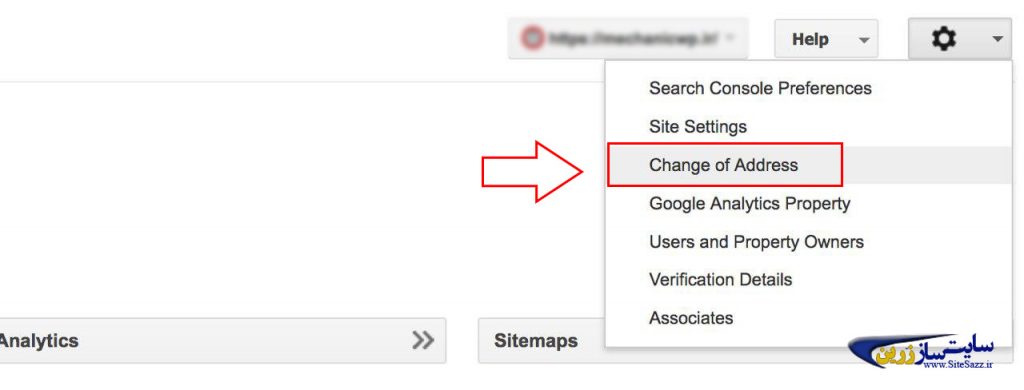
تغییر دامنه در گوگل وبمستر
پس از انتخاب مرحله بالا برای شما صفحه ای مطابق شکل زیر باز می شود که دارای 4 بخش است
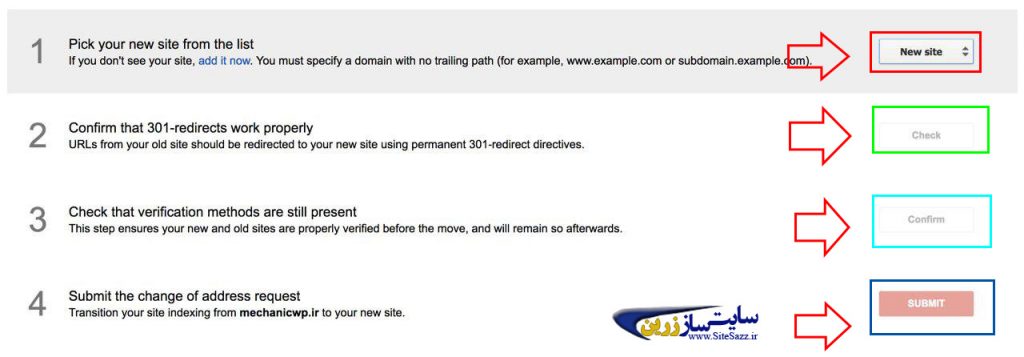
تغییر دامنه در گوگل وبمستر
بخش اول: Pick your new site from the list از قسمت New Site این بخش می توانید دامنه جدید خود را وارد نمایید
بخش دوم Confirm that ۳۰۱: redirects work properly گزینه chek را انتخاب کنید
بخش سوم Check that verification methods are still present : گزینه ی confirm انتخاب نمایید.
بخش چهارم Submit the change of address request :روی گزینه ی روبروی آن submit کلیک نمایید.
پس از انجام مراحل بالا در صورتی که درست انجام داده باشید پیغام تغییر دامنه سایت به شما نشان داده می شود







